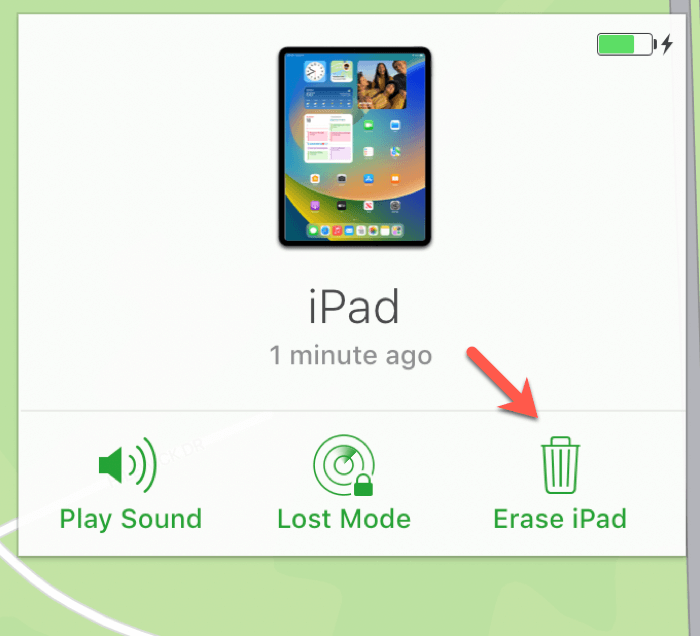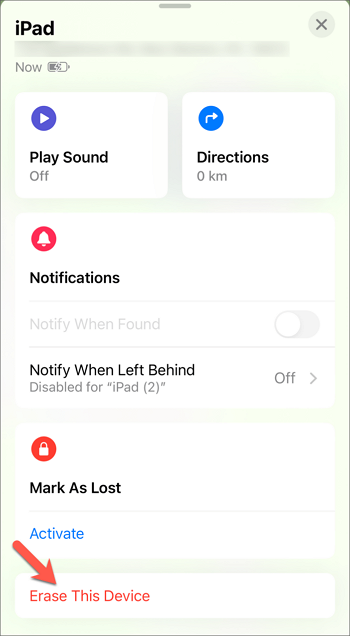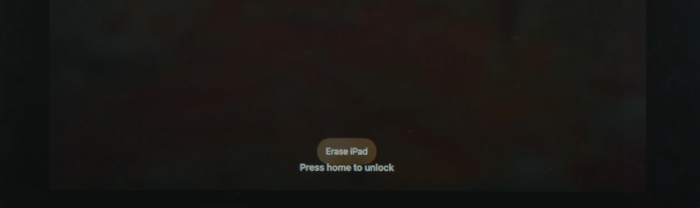Zusammenfassung:
In diesem Artikel erfahren Sie, wie Sie das deaktivierte iPad ohne iTunes auf 4 Arten entsperren können: mit einem iPad-Bildschirm-Entsperrer, iCloud, Find My App und der Funktion 'iPad löschen'. Sie können auch entsperren deaktiviert iPad ohne iTunes oder Computer.
- Hauptinhalt:
- Beste iTunes Alternative zum direkten Entsperren des deaktivierten iPad
- Wie man ein deaktiviertes iPad ohne iTunes kostenlos entsperrt
- Verwenden Sie Find My App, um iTunes loszuwerden, wenn Sie versuchen, das deaktivierte iPad zu entsperren
- Wie man das iPad ohne Passwort ohne iTunes über iPad löschen entsperrt
- Haben Sie alle Methoden auf, wie man deaktivierte iPad ohne iTunes entsperren erhalten
- FAQs zum Entsperren eines deaktivierten iPad ohne iTunes
Sie haben den Bildschirm-Passcode auf Ihrem iPad aktiviert, um es vor unbefugten Benutzern zu schützen. Das ist so lange gut, bis Sie den neuen Passcode vergessen, den Sie kürzlich geändert haben, oder Ihr Kind mit dem Sperrbildschirm Ihres iPads spielt und mehrmals den falschen Passcode tippt. Dann erhalten Sie die Meldung "iPad ist deaktiviert - mit iTunes verbinden" oder "iPad ist deaktiviert - versuchen Sie es in 1 Stunde erneut."
Es ist frustrierend, wenn Ihr iPad gesperrt ist. Wenn Sie Ihr iPad noch nie mit iTunes synchronisiert haben oder iTunes Sie irgendwie nicht auf das Gerät gebracht hat, wie kann man ein gesperrtes iPad ohne iTunes entsperren? Kein Grund zur Panik. In diesem Artikel werden 4 Methoden vorgestellt, mit denen du herausfinden kannst, wie du ohne iTunes auf ein gesperrtes iPad zugreifen kannst und wieder vollen Zugriff erhältst.
| 🔍Methode |
💻Wirksamkeit |
🧿Schwierigkeit |
| 1️⃣EaseUS MobiUnlock |
✦ Super High - entsperrt jede Art von iPhone/iPad Passcode sicher und schnell. |
Superleicht |
| 2️⃣iCloud Website |
✦ Hoch - iPad ohne iTunes mit icloud.com entsperren. |
Einfach |
| 3️⃣Find Meine App |
✦ Medium - eine App auf einem anderen iOS-Gerät, um das iPad zu löschen. |
Einfach |
| 4️⃣Erase iPad |
✦ Mittel - Verwenden Sie das iPad selbst, um das iPad ohne iTunes zu entsperren. |
Einfach |
Beste iTunes Alternative zum direkten Entsperren des deaktivierten iPad
Da iTunes Ihr deaktiviertes iPad nicht entsperren kann, ist eine einfache Möglichkeit, das deaktivierte iPad ohne iTunes zu entsperren, ein iOS-Bildschirmsperren-Entsperrer. EaseUS MobiUnlock, wie der Name schon sagt, kann schnell jede Art von Bildschirmsperre auf jedem mobilen iOS-Gerät einschließlich iPhone und iPad entfernen. Es kann vergessene Bildschirm-Passcodes, Touch ID, Face ID umgehen und sogar Apple ID entfernen, so dass Sie eine Bildschirmsperre zurücksetzen und Ihr iPad in wenigen Minuten erfolgreich nutzen können.
Befolgen Sie diese einfachen Schritte, um das Problem "iPad deaktiviert Verbindung zu iTunes" zu beheben:
Schritt 1. Schließen Sie Ihr iPhone, iPad oder iPod mit einem USB-Kabel an Ihren PC an und starten Sie EaseUS MobiUnlock. Wählen Sie auf der Startseite von EaseUS MobiUnlock "Unlock Screen Passcode".
Schritt 2. Sobald Ihr Gerät erkannt wurde, klicken Sie auf "Start", um fortzufahren.
Schritt 3. Klicken Sie auf "Weiter", um die Firmware für Ihr Gerät herunterzuladen. Wenn Sie über Firmware auf Ihrem Computer verfügen, klicken Sie unten im Fenster auf "Auswählen", um das Paket manuell auszuwählen.
Schritt 4. Nachdem Sie die Firmware heruntergeladen oder ausgewählt haben, klicken Sie auf "Jetzt freischalten", woraufhin ein Fenster erscheint. Geben Sie die erforderlichen Informationen in das Feld ein und klicken Sie erneut auf "Entsperren", um Ihr deaktiviertes iPhone, iPad oder iPod zu entsperren.
Schritt 5. Warten Sie geduldig darauf, dass das Tool Ihr Gerät löscht und entsperrt. Wenn es getan hat, richten Sie Ihr iPhone, iPad, iPod und erstellen Sie ein neues Passwort.
Wie man ein deaktiviertes iPad ohne iTunes kostenlos entsperrt
Professionelle iPad-Bildschirmsperrenentferner sind allesamt kostenpflichtige Dienste, die verhindern, dass Ihr Gerät von jemandem entsperrt werden kann. Wenn Sie kein kostenpflichtiges Drittanbieter-Tool zum Entsperren des iPad ohne Passcode verwenden möchten, ist es eine gute Idee, iCloud, einen von Apple bereitgestellten cloudbasierten Dienst, zum kostenlosen Entsperren eines deaktivierten iPad zu verwenden.
Mit der Funktion "Find My", die Apple der iCloud hinzugefügt hat, können Sie alle Ihre iDevices, die mit derselben Apple ID verbunden sind, lokalisieren, sperren und zurücksetzen.
Hier erfahren Sie, wie Sie das iPad ohne iTunes kostenlos über iCloud entsperren können:
Schritt 1. Öffnen Sie einen Browser und gehen Sie zu iCloud.com.
Schritt 2. Melden Sie sich mit dem Apple ID-Konto an, mit dem Sie auf Ihrem deaktivierten iPad angemeldet waren.
Schritt 3. Klicken Sie im Startfenster auf Eigene Dateien suchen.
Schritt 4. Klicken Sie oben im Fenster Meine Suche auf Alle Geräte, um eine Liste der angeschlossenen Geräte zu erweitern.
Schritt 5. Wählen Sie das deaktivierte iPad aus, um ein Menü zu öffnen.
Schritt 6. Klicken Sie auf "iPad löschen" und folgen Sie den Anweisungen auf dem Bildschirm, um Ihr iPad auf die Werkseinstellungen zurückzusetzen.
![ipad löschen]()
Ihr iPad startet mit der Seite "Hallo". Sie können die Einrichtungsschritte auf dem Bildschirm Ihres iPads befolgen, um Ihr iPad betriebsbereit zu machen. Wenn Sie eine aktuelle iCloud-Sicherung haben, können Sie Ihr iPad damit wiederherstellen.
Verwenden Sie Find My App, um iTunes loszuwerden, wenn Sie versuchen, das deaktivierte iPad zu entsperren
Sie können Ihr iPad nicht mit iTunes wiederherstellen, wenn iTunes Ihr iPad auf einem Computer nicht erkennen kann. Eine weitere effektive Möglichkeit, ein deaktiviertes iPad ohne iTunes zu entsperren, ist die App "Find My". Die App "Find My" soll dem Besitzer eines Apple-Produkts dabei helfen, ein gestohlenes oder verlorenes Gerät aufzuspüren und aus der Ferne zu löschen, aber dazu muss die Funktion "Find My" zuvor auf dem Gerät aktiviert werden.
Folgen Sie der Lösung, wie man iPad ohne Passwort ohne itunes oder Computer zu entsperren:
Schritt 1. Öffnen Sie auf Ihrem iPhone oder einem anderen iPad die App "Find My". Wenn Sie ein Android-Telefon verwenden, können Sie die App von Google Play herunterladen.
Schritt 2. Vergewissern Sie sich, dass Sie sich bei der App "Meine Suche" mit derselben Apple ID auf Ihrem deaktivierten iPad anmelden und tippen Sie unten auf dem iPhone-Bildschirm auf "Geräte".
Schritt 3. Tippen Sie auf das deaktivierte iPad in der Liste und wählen Sie "Dieses Gerät löschen".
![dieses Gerät zu löschen]()
Ihr iPad wird in Kürze auf die Werkseinstellungen zurückgesetzt. Nachdem Ihr iPad hochgefahren ist, ist die Meldung "Das iPad ist deaktiviert" verschwunden und Sie können einen Bildschirm-Passcode zurücksetzen.
Wie man das iPad ohne Passwort ohne iTunes über iPad löschen entsperrt
Es ist möglich, dass Sie keinen Zugang zu einem Computer oder einem anderen mobilen Gerät haben, das für die Verwendung von iTunes oder iCloud zum Entsperren eines deaktivierten iPad erforderlich ist. Sie können ein deaktiviertes iPad auch ohne Computer entsperren. Du könntest dich fragen, ob das deaktivierte iPad über das Gerät selbst entsperrt werden kann. Wenn du ein iPad mit iPadOS 15.2 oder höher hast, lautet die Antwort zum Glück ja.
Wie man ein deaktiviertes iPad ohne iTunes mit der Funktion "iPad löschen" entsperrt:
Schritt 1. Geben Sie den falschen Passcode auf dem iPad-Bildschirm noch ein paar Mal ein, bis unten auf dem Bildschirm eine Schaltfläche "iPad löschen" angezeigt wird.
Schritt 2. Tippen Sie auf "iPad löschen" und tippen Sie auf dem nächsten Bildschirm erneut darauf, um es zu bestätigen.
Schritt 3. Geben Sie Ihr Apple ID-Passwort ein und klicken Sie auf Löschen.
![ipad-Taste löschen]()
Haben Sie alle Methoden auf, wie man deaktivierte iPad ohne iTunes entsperren erhalten
Ein deaktiviertes iPad ohne iTunes zu entsperren sollte einfach sein, nachdem Sie die Ansätze in diesem Artikel befolgt haben. Die meisten beschriebenen Methoden sind über wie man deaktivierte iPad ohne iTunes kostenlos entsperren. EaseUS MobiUnlock ist die beste Option, wenn Sie nach einer Lösung suchen, die ein unzugängliches iPad automatisch entsperren kann, weil es einfach zu bedienen ist und eine Menge Funktionen hat.
Vergessen Sie nicht, Ihr iPad nach dem Entsperren mit einem neuen, einfach zu merkenden Passcode zu sichern und es von Ihren Kindern fernzuhalten, falls es in Zukunft versehentlich deaktiviert wird.
FAQs zum Entsperren eines deaktivierten iPad ohne iTunes
In den obigen Teilen ging es darum, wie man ein deaktiviertes iPad ohne iTunes entsperrt. Der folgende Teil gibt Antworten auf einige Fragen, die häufig gestellt werden, wenn man versucht, ein deaktiviertes iPad zu entsperren.
1. Wie kann ich ein iPad entsperren, das deaktiviert ist?
Sie müssen einen Computer verwenden, um Ihr iPad in den Wiederherstellungsmodus zu versetzen.
- Stellen Sie sicher, dass Sie einen Mac oder PC (Windows 8+) haben und iTunes installiert ist.
- Schalten Sie Ihr iPad aus und drücken Sie dann die Sperrtaste oder die Home-Taste, während Sie das iPad mit dem Computer verbinden.
- Lassen Sie die Taste los, bis Sie einen Wiederherstellungsmodus-Bildschirm sehen.
- Öffnen Sie iTunes und klicken Sie im Pop-up-Fenster auf die Schaltfläche "Wiederherstellen".
2. Wie kann man ein deaktiviertes iPad ohne iTunes umgehen?
Sie können ein deaktiviertes iPad ohne iTunes mit iCloud umgehen. Suchen Sie sich ein internetfähiges Gerät und öffnen Sie einen Browser, um zu icloud.com zu gehen. Melden Sie sich dann mit der Apple ID und dem Kennwort auf Ihrem deaktivierten iPad an, klicken Sie auf "Mein Gerät suchen" und wählen Sie dann im Menü "iPad löschen".
3. Wie setze ich mein iPad ohne Passcode oder Computer auf die Werkseinstellungen zurück?
Wenn dein iPad die Funktion "Find My" aktiviert hat, kannst du es auf einem anderen iPad, iPhone oder sogar Android-Telefon mit derselben App ganz einfach aus der Ferne auf die Werkseinstellungen zurücksetzen.
- Öffnen Sie die Find My App auf einem anderen Gerät. Das Gerät muss eine Internetverbindung haben.
- Melden Sie sich mit denselben Apple ID-Informationen auf Ihrem gesperrten iPad an.
- Suchen Sie das iPad in der Geräteliste und wählen Sie "Dieses Gerät löschen".
Wenn Sie weitere Fragen oder Sorgen bezüglich dieses Leitfadens haben, können Sie sich gerne mit mir über Twitter in Verbindung setzen. Teilen Sie diesen Beitrag mit Ihren Freunden, wenn Sie ihn hilfreich finden!